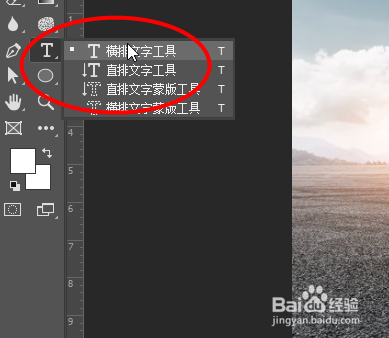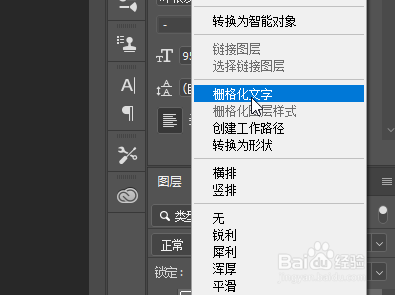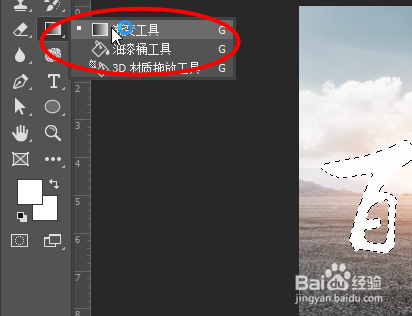Photoshop艺术字体教程(一)
1、创建一个图层,然后点击横排文字工具
2、接着输入要编辑的文字,接着调整大小和位置
3、然后右键文字图层,点击栅格化文字
4、接着点击渐变工具
5、然后在辅助栏中选中一个渐变样式,然后点击Ctrl+图层窗口对文字进行选择
6、最后只要在画布上拉一个渐变即可完成
声明:本网站引用、摘录或转载内容仅供网站访问者交流或参考,不代表本站立场,如存在版权或非法内容,请联系站长删除,联系邮箱:site.kefu@qq.com。
阅读量:94
阅读量:53
阅读量:54
阅读量:96
阅读量:55